Apple Watch là một thiết bị giúp bạn dễ dàng theo dõi các thông báo hơn. Bạn sẽ không cần phải mở điện thoại để xem những thông báo quan trọng nữa. Tuy nhiên, nếu có những cảnh báo và thông báo không cần thiết, bạn hoàn toàn có thể kiểm soát được trên Apple Watch.
Nếu không thể thiết lập được cài đặt trên Apple Watch, hãy sử dụng ứng dụng Watch trên iPhone.
Chỉ cài đặt những ứng dụng bạn muốn
Mọi thứ bắt đầu với những ứng dụng bạn đã cài đặt. Nếu Apple Watch cứ tiếp tục gửi thông báo từ những ứng dụng không dùng, bạn nên xóa hẳn chúng đi để giải quyết tận gốc vấn đề.
Để gỡ cài đặt ứng dụng khỏi Apple Watch mà không gỡ trên iPhone, mở ứng dụng Watch và kéo xuống phần danh sách ứng dụng Installed on Apple Watch.
Chọn ứng dụng bạn muốn gỡ và bỏ tích Show on Apple Watch. Như vậy ứng dụng đã không còn trên đồng hồ nữa rồi.
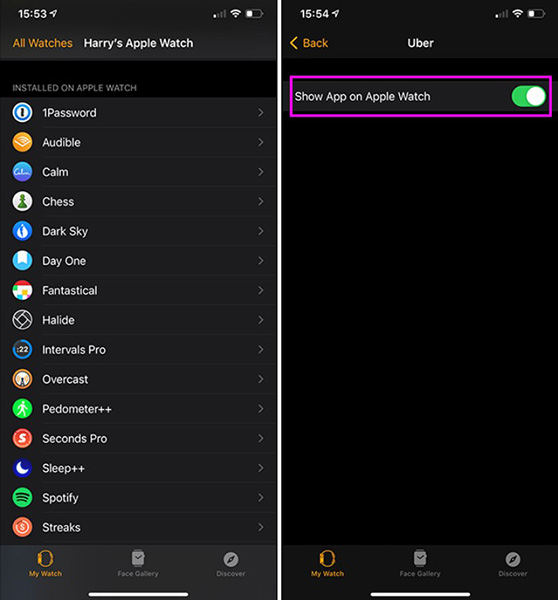
Nếu muốn gỡ ứng dụng trên cả iPhone và Apple Watch, chỉ cần xóa chúng trên điện thoại là xong.
Tắt đồng bộ thông báo
Có một vài thông báo bạn không muốn xuất hiện trên Apple Watch, kể cả khi ứng dụng đó không được cài đặt trên đồng hồ thì chúng vẫn có khả năng xuất hiện vì tính năng đồng bộ thông báo trên cả hai thiết bị.
Trong ứng dụng Watch, vào phần Notifications và kéo xuống Mirror iPhone Alerts From. Ở đây, bạn sẽ thấy danh sách ứng dụng đã cài đặt trên iPhone. Tắt bất kỳ ứng dụng nào bạn không muốn chúng gửi thông báo đến Apple Watch.
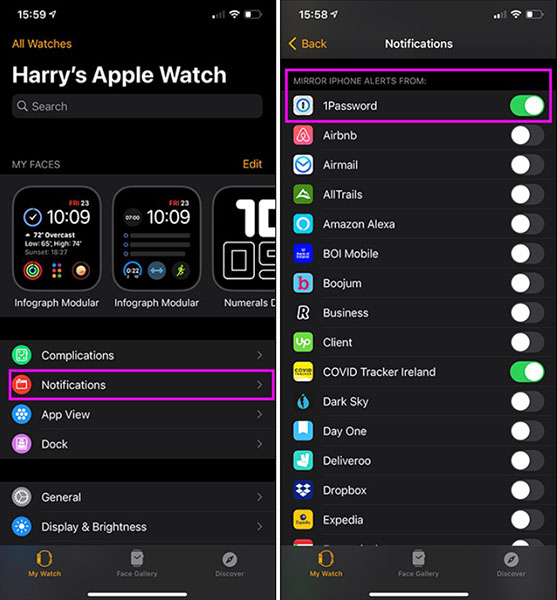
Tuy nhiên, các điều khiển thông báo trên Apple Watch không hoàn hảo như bạn mong muốn. Một số ứng dụng chỉ hiển thị một loại thông báo, ít nhất nếu ứng dụng không có những điều khiển ấy.
Điều chỉnh từng thông báo
Bạn có thể điều chỉnh cách và nơi thông báo xuất hiện trên màn hình Apple Watch.
Trong ứng dụng Watch, vào Notifications. Bên dưới Notification Privacy có danh sách các ứng dụng có thể điều chỉnh được.
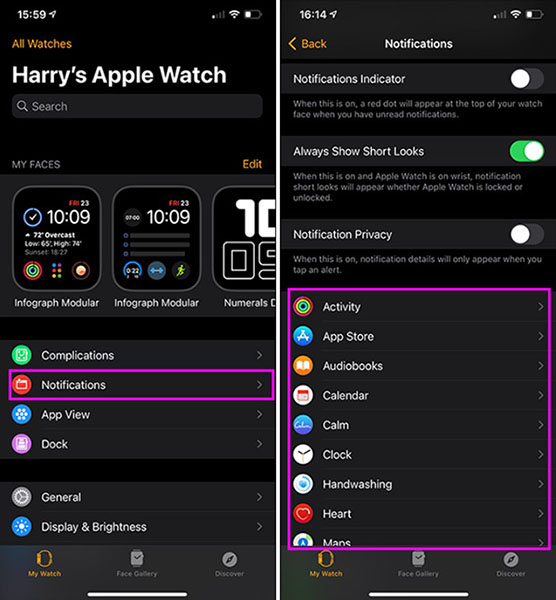
Các ứng dụng được tích hợp sẵn trong Apple có thêm một vài tùy chọn. Tuy nhiên hầu hết bạn có lựa chọn Mirror My iPhone và thông báo sẽ hiển thị như trên iPhone hoặc chọn Custom.
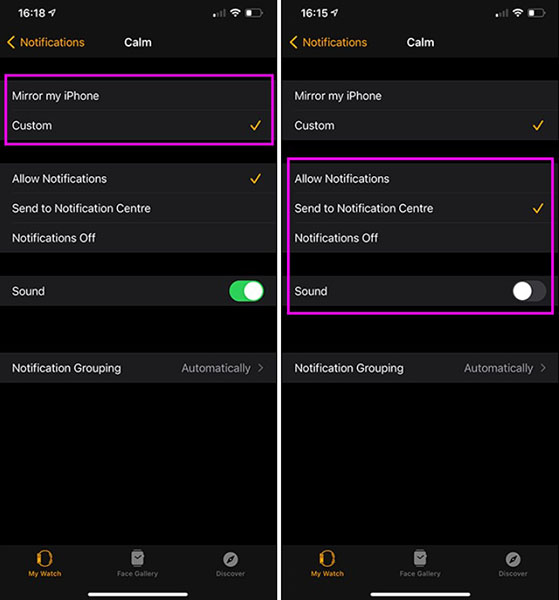
Nếu chọn Custom, sẽ có ba tùy chọn là Allow Notifications, Send to Notificatin Center hoặc Notifications Off.
- Allow Notifications cho phép đồng hồ hiển thị thông báo giống như trên iPhone. Bạn có thể bật hoặc tắt âm thanh thông báo.
- Send to Notification Center là thông báo sẽ hiển thị trong trung tâm thông báo, nhưng không xuất hiện trên đồng hồ. Bạn cũng có thể bật tắt âm thanh trong lựa chọn này.
- Cuối cùng là Notifications Off là tắt hết tất cả thông báo.
Cài đặt âm lượng và độ rung cho cảnh báo
Bước tiếp theo là cài đặt âm lượng và độ rung cho thông báo.
Vào ứng dụng Watch trên iPhone, chọn Sounds & Haptics. Dùng thanh trượt Alert Volume để cài đặt âm lượng cho thông báo. Trong phần Haptics, chọn độ rung cho từng loại thông báo, nên sử dụng Prominent.
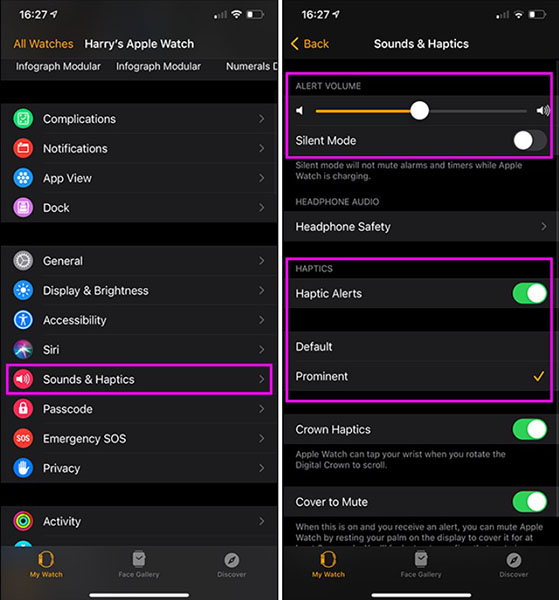
Sử dụng các chế độ khác nhau nếu cần
Khi cài đặt, các mặc định sẽ giúp đỡ bạn hầu hết trong mọi tình huống, vì thế nên sử dụng các chế độ quen thuộc nếu cần. Ví dụ như:
- Chế độ Không làm phiền (Do Not Disturb): Tất cả các thông báo ngoài báo thức sẽ xuất hiện nhẹ nhàng, không âm thanh và không rung. Điện thoại sẽ chỉ nhận được từ những liên hệ đã cài đặt sẵn trong trường hợp khẩn cấp.
- Chế độ Im lặng (Silent): Tất cả các thông báo, kể cả báo thức đều không có âm thanh nhưng vẫn rung.
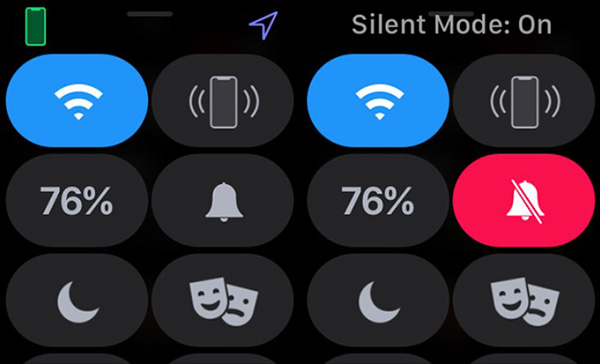
Để bật những chế độ này, gạt từ dưới lên trên đồng hồ và chọn biểu tượng chuông (chế độ im lặng) hoặc biểu tượng trăng (chế độ không làm phiền).
 Công nghệ
Công nghệ  AI
AI  Windows
Windows  iPhone
iPhone  Android
Android  Học IT
Học IT  Download
Download  Tiện ích
Tiện ích  Khoa học
Khoa học  Game
Game  Làng CN
Làng CN  Ứng dụng
Ứng dụng 


















 Linux
Linux  Đồng hồ thông minh
Đồng hồ thông minh  macOS
macOS  Chụp ảnh - Quay phim
Chụp ảnh - Quay phim  Thủ thuật SEO
Thủ thuật SEO  Phần cứng
Phần cứng  Kiến thức cơ bản
Kiến thức cơ bản  Lập trình
Lập trình  Dịch vụ công trực tuyến
Dịch vụ công trực tuyến  Dịch vụ nhà mạng
Dịch vụ nhà mạng  Quiz công nghệ
Quiz công nghệ  Microsoft Word 2016
Microsoft Word 2016  Microsoft Word 2013
Microsoft Word 2013  Microsoft Word 2007
Microsoft Word 2007  Microsoft Excel 2019
Microsoft Excel 2019  Microsoft Excel 2016
Microsoft Excel 2016  Microsoft PowerPoint 2019
Microsoft PowerPoint 2019  Google Sheets
Google Sheets  Học Photoshop
Học Photoshop  Lập trình Scratch
Lập trình Scratch  Bootstrap
Bootstrap  Năng suất
Năng suất  Game - Trò chơi
Game - Trò chơi  Hệ thống
Hệ thống  Thiết kế & Đồ họa
Thiết kế & Đồ họa  Internet
Internet  Bảo mật, Antivirus
Bảo mật, Antivirus  Doanh nghiệp
Doanh nghiệp  Ảnh & Video
Ảnh & Video  Giải trí & Âm nhạc
Giải trí & Âm nhạc  Mạng xã hội
Mạng xã hội  Lập trình
Lập trình  Giáo dục - Học tập
Giáo dục - Học tập  Lối sống
Lối sống  Tài chính & Mua sắm
Tài chính & Mua sắm  AI Trí tuệ nhân tạo
AI Trí tuệ nhân tạo  ChatGPT
ChatGPT  Gemini
Gemini  Điện máy
Điện máy  Tivi
Tivi  Tủ lạnh
Tủ lạnh  Điều hòa
Điều hòa  Máy giặt
Máy giặt  Cuộc sống
Cuộc sống  TOP
TOP  Kỹ năng
Kỹ năng  Món ngon mỗi ngày
Món ngon mỗi ngày  Nuôi dạy con
Nuôi dạy con  Mẹo vặt
Mẹo vặt  Phim ảnh, Truyện
Phim ảnh, Truyện  Làm đẹp
Làm đẹp  DIY - Handmade
DIY - Handmade  Du lịch
Du lịch  Quà tặng
Quà tặng  Giải trí
Giải trí  Là gì?
Là gì?  Nhà đẹp
Nhà đẹp  Giáng sinh - Noel
Giáng sinh - Noel  Hướng dẫn
Hướng dẫn  Ô tô, Xe máy
Ô tô, Xe máy  Tấn công mạng
Tấn công mạng  Chuyện công nghệ
Chuyện công nghệ  Công nghệ mới
Công nghệ mới  Trí tuệ Thiên tài
Trí tuệ Thiên tài